今天拔了一下路由器电源, windows无法与设备或资源(主DNS服务器)通信。在线等。谢谢大神
windows无法与设备或资源(主DNS)通信解决方法如下:
1、打开“网络和共享中心”——按“本地连接”——“属性”——“Internet协议版本4(TCP\IPv4)”——“属性”
2、是使用家里的网络,一般都可以让它选为自动,DNS也选自动。
3、是其他的网络,那就要你那里的网络IP。后面的DNS服务器就看你是什么网的,网络不一样,DNS也不一样。如果你不确定你的DNS服务器IP,那么可以在“本地连接”的“详细信息”那里面“IPv4 DNS服务器” 中可以查看得到!
4、DNS写错了的话,那么会很有可能打不开网页!所以在写DNS的时候一定要知道你的DNS服务器IP是多少再填上去!
5、按住开始快捷键+R 弹出运行窗口,输入cmd,弹出DOS命令符窗口,现在你再输入ipconfig/all就可以查看你的IP相关数据了,包括DNS服务器IP,然后,选择手动输入即可
出现该问题的原因失因为电脑自动获取DNS服务器配置地址不正确,可以通过进入到网络和共享中心,然后手动设置该电脑的DNS服务器地址就可以了。具体的设置方法如下:
1、在电脑桌面上双击这台电脑,然后在出现的界面中点击控制面板按钮。
2、在打开的控制面板界面中,点击网络和共享中心按钮。
3、进入到网络和共享中心以后点击左侧更改适配器设置按钮。
4、在弹出的页面中选择当前的网络连接图标,点击右键选择属性按钮。
5、在出现的网络连接属性界面中双击TCP/IPV4选项。
6、此时会弹出internet协议版本属性对话框,勾选下面的使用下面的DNS服务器地址并输入如20210219268以后点击确定按钮就可以解决该问题了。
可以通过手动设置该电脑的DNS地址来解决,从电脑的网络和共享中心进入以后,找到TCP/IP4协议以后,进入属性进行更改,具体的操作方法如下:
1、在电脑的右下角点击鼠标右键,选择网络和共享中心。
2、在弹出的界面中点击更改适配器设置按钮。
3、进入到网络连接界面以后,选中该电脑的网路连接,点击右键选择属性按钮。
4、在出现的网络连接属性中找到TCP/IP协议4,双击该选项。
5、在出现的对话框中勾选使用下面的DNS服务器地址,然后输入20210219268后点击确定按钮即可解决该问题。
注意事项:
不同的网络供应商和国内不同地区的DNS服务器地址是不相同的,因此在手动输入该DNS地址时可以咨询网络服务提供商获得准确的数据。

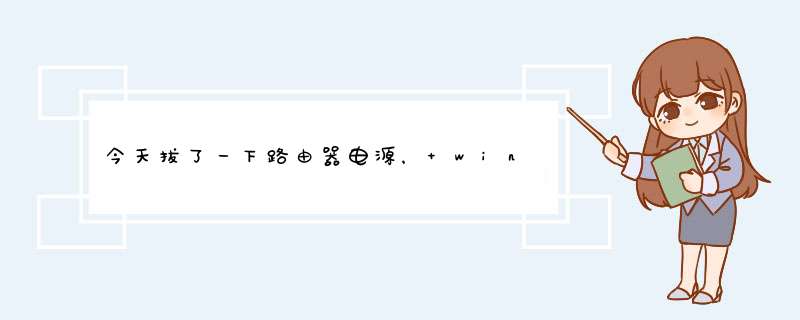





0条评论